.single.post-author,作者:Konstantinos Tsoukalas,最後更新:2024 年 2 月 5 日
靜態 IP 位址是手動指派的專用、永久 IP 位址由使用者分配給設備。與動態 IP 位址(由 DHCP 伺服器分配並可隨時間變化)不同,靜態 IP 位址保持固定且不會隨時間變化。
靜態 IP 位址在許多情況下都很有用,例如託管網站或伺服器、設定虛擬私人網路 (VPN) 伺服器、將連接埠轉送到特定裝置、存取連網印表機、等等。
無論您的原因是什麼,指派靜態IP 位址都是一項簡單直接的任務,可以直接在裝置上完成。在本文中,我們將介紹在 Windows 11/10 上設定靜態 IP 位址的各種方法。
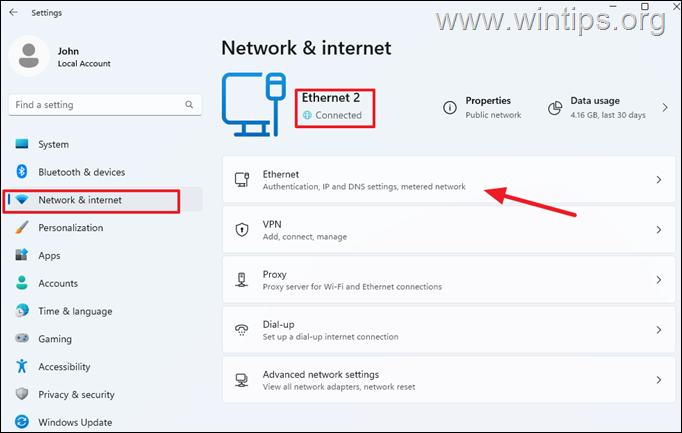
如何在Windows 11 PC 上指派靜態IP 位址。
在Windows 11 設定中設定靜態IP。在網路連線中設定靜態 IP 位址。透過命令提示字元指派靜態 IP 位址。使用 PowerShell 指定靜態 IP 位址。
方法 1:使用 Windows 設定手動設定靜態 IP 位址
設定靜態 IP 位址最直接的方法是透過 Windows 設定。
1.按Windows + I 鍵開啟Windows 設定 應用程式
2. 在左側窗格中選擇「網路與網際網路」標籤,然後按一下在右側窗格中活動/連線的網路連線(乙太網路或WiFi)上。
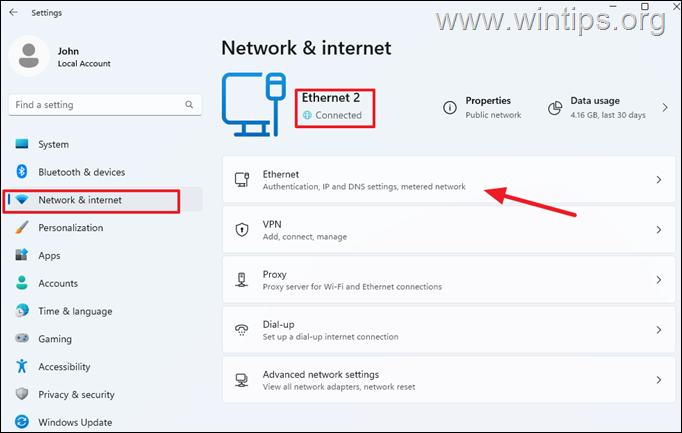
3. 在網頁設定頁:
a。記下目前的IPv4 位址和由 DHCP(通常是您的路由器)自動分配的IPv4 DNS 伺服器位址。
b.點擊 IP 分配部分旁的「編輯」按鈕以設定靜態 IP 位址。
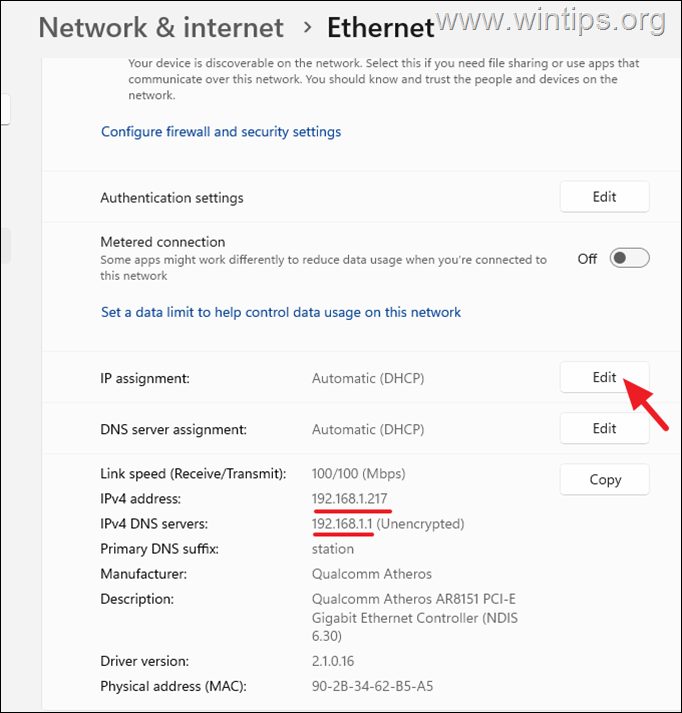
4. 在編輯IP 設定中>,使用下拉式選單將設定從 自動 (DHCP) 變更為手動。
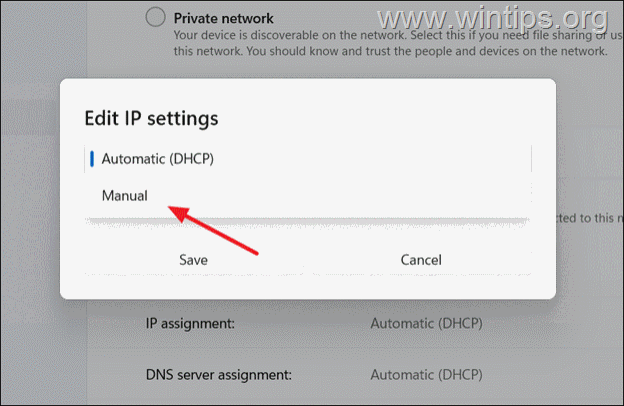
5. 然後,開啟 IPv4 開關並填寫下面的欄位如下:
IP 位址:輸入您要使用的靜態IP 位址。 *
* 注意:如果您要將先前記下的指派的 DHCP IPv4 位址設為靜態,請在此處鍵入該位址。 (例如本例中的「192.168.1.217」)
子網路遮罩:輸入 255.255.255.0 閘道:輸入路由器的 IP 位址。 [通常,這與您之前記下的 IPv4 DNS 伺服器位址相同。 (例如本例中的「192.168.1.1」)] 首選 DNS:鍵入您先前記下的 IPv4 DNS 伺服器 位址。 (例如本例中的“192.168.1.1″)。
6.完成後,點選儲存即可完成。您已成功將 IP 位址從動態變更為靜態。 *
* 注意:如果按照上述說明操作後,您失去了網路連接,請確保您已設定正確的IP 位址、子網路遮罩、網關和DNS,或再次更改為自動(DHCP)。
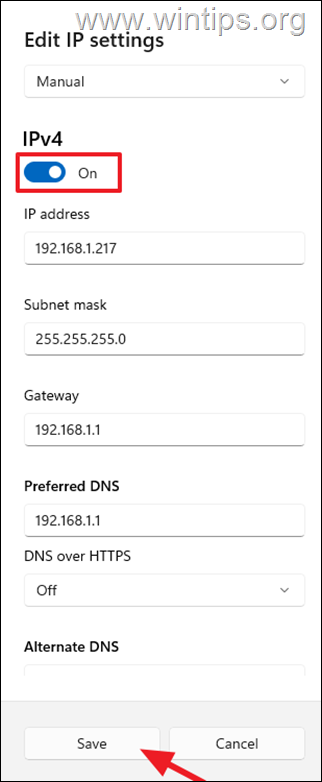
方法2:在網路連線設定中指派靜態IP 位址。
在Windows 中變更IP 位址的經典且我最喜歡的方法是透過網路連接小程式。
![]() + R 鍵載入執行 對話框。
+ R 鍵載入執行 對話框。
2. 輸入 ncpa.cpl 並按下 Enter 鍵,查看網路連線。 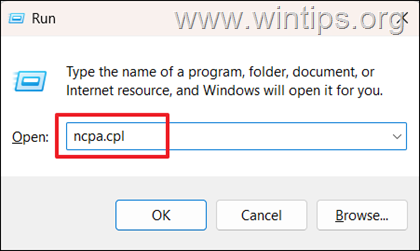
3a。 在「網路連線」視窗中,雙擊活動網路連線/轉接器,然後按一下詳細資料。
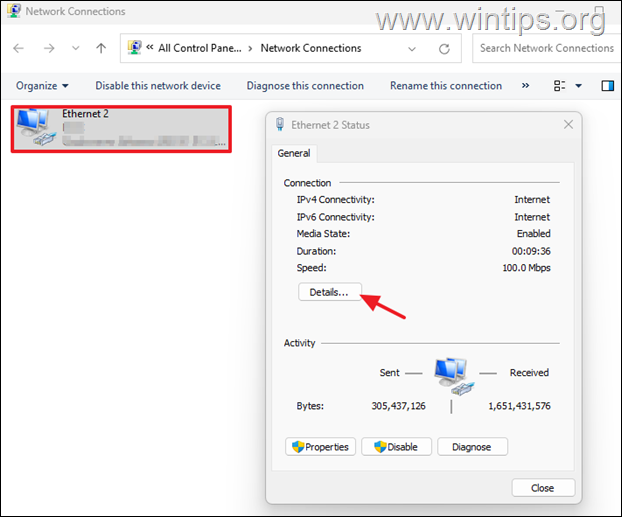
3b. 在「網絡連接詳細資料」視窗中,注意並記下以下資訊:
IPv4 位址(例如「192.168.1.101」)IPv4 子網路遮罩(例如“ 255.255.255.0″)IPv4 預設閘道(例如「192.168.1.1」)IPv4 DNS 伺服器(例如「192.168.1.1」)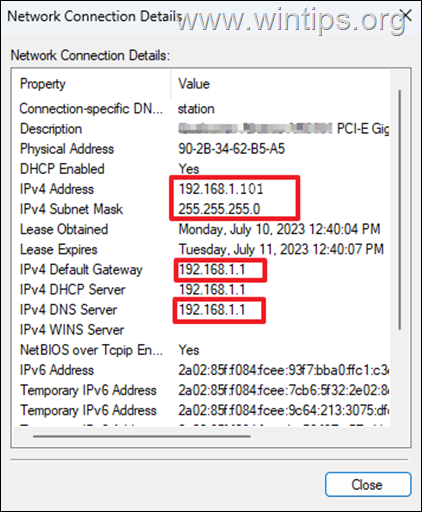
3c.完成後,點選關閉按鈕。
4. 現在,在「網路狀態」視窗中,按一下屬性。
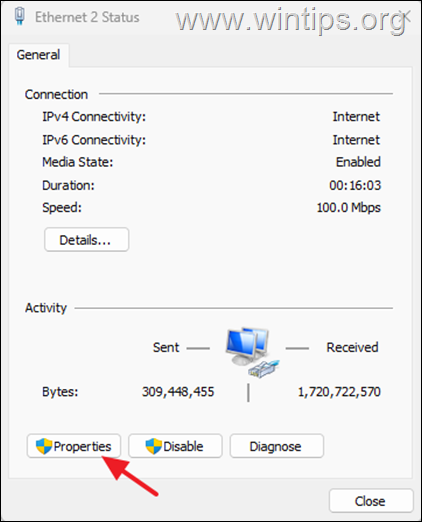
5. 選擇Internet協定版本 4 (TCP/IPv4),然後點選「屬性」再一次。
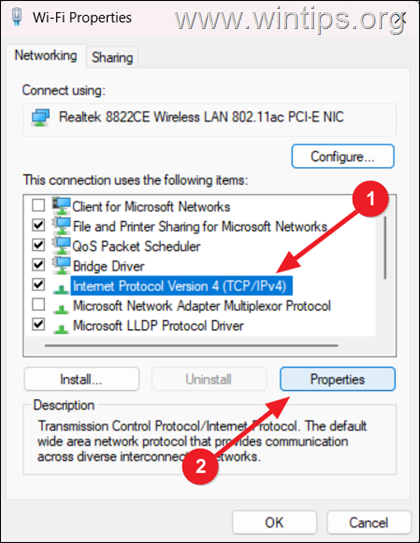
6. 在「Internet 協定版本4 (TCP/IPv4)屬性」視窗中,執行下列操作:
A。選取「使用以下 IP 位址」選項並填寫以下字段,如下所示:
b.在 IPv4 位址欄位中,鍵入要使用的靜態 IP 位址,或若要將先前記下的指派的 DHCP IPv4 位址設為靜態,請鍵入此位址。 (例如本例中的「192.168.1.101」)
c.然後按一次Tab 按鈕自動填充子網掩碼字段,或手動鍵入您在上面的步驟3b 中記下的子網掩碼「數字」(例如255.255.255.0 “)。
d. 在預設閘道欄位中,輸入您先前記下的「IPv4 預設閘道」的IP 位址(這是您的路由器的IP 位址。例如“ 192.168.1.1″在本例中)

e. 接下來,勾選使用下列DNS 位址選項,然後在您之前記下的IPv4 DNS 伺服器位址下方鍵入(例如“192.168.1.1″ “,在此範例中),或輸入您的首選DNS 伺服器位址,例如首選DNS 的Google 公共DNS 伺服器位址“8.8.8.8“和“ 8.8.4.4」對於備用DNS,如本例所示。
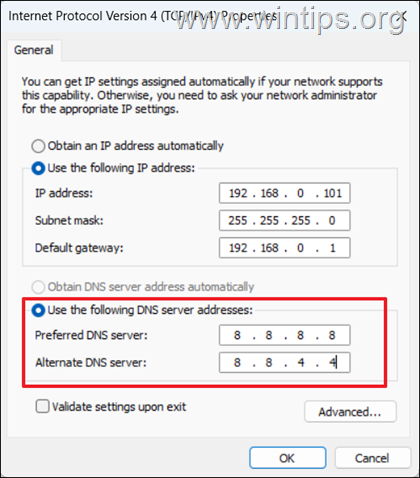
7. 現在,選取退出時驗證設定選項,然後點選確定儲存變更。
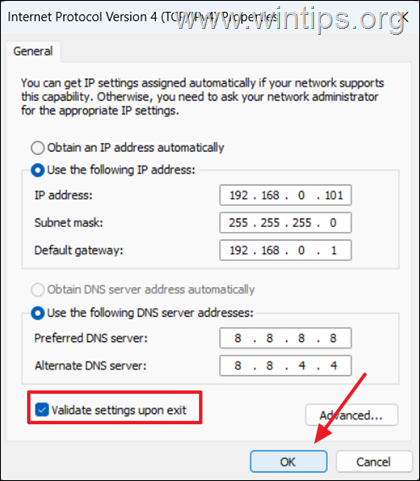
8. 最後,點選「關閉」關閉適配器的屬性窗口,大功告成! *
* 注意:如果按照上述說明操作後,您失去了網路連接,請確保您已設定正確的IP 位址、子網路遮罩、網關和DNS,或透過選取上面畫面中的「自動取得 IP 位址」和「自動取得 DNS 伺服器位址」選項,變更回動態 IP 分配。
方法3:使用命令提示字元設定靜態IP 位址
如果您喜歡指令,那麼這裡是透過命令列將動態IP 位址變更為靜態IP 位址的說明。
1. 開啟Windows 搜索,鍵入命令提示符,然後選擇以管理員身份執行。然後,在UAC 提示上按一下「是」繼續。
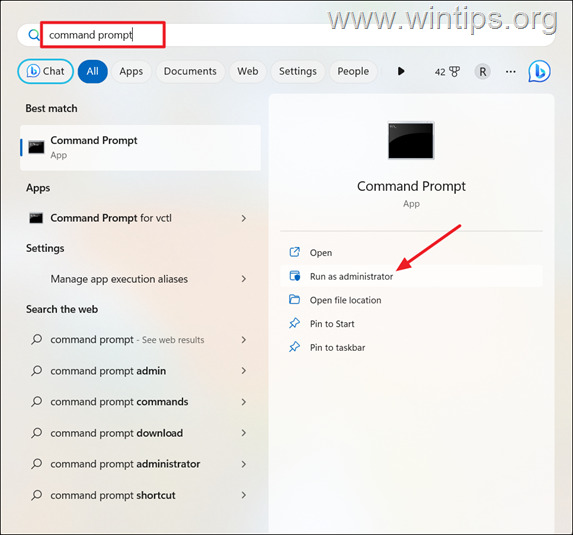
2. 輸入以下指令並按下 Enter 繼續查看目前的 IP 位址設定:
ipconfig/all 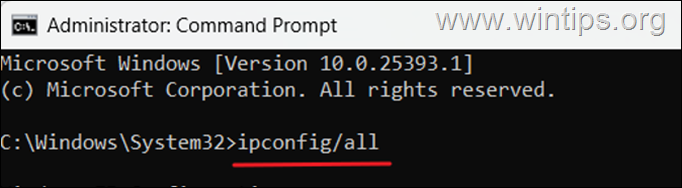
3. 指令執行後,向上捲動並記下您目前使用的網路介面卡的名稱(例如本例中的「Wi-Fi」),然後記下其下方的以下詳細資訊:
IPv4 位址(例如“192.168.1.100″)子網路遮罩(例如“255.255.255.0″)預設閘道(例如“192.168.1.1″ ) DNS 伺服器(例如「192.168.1.1」)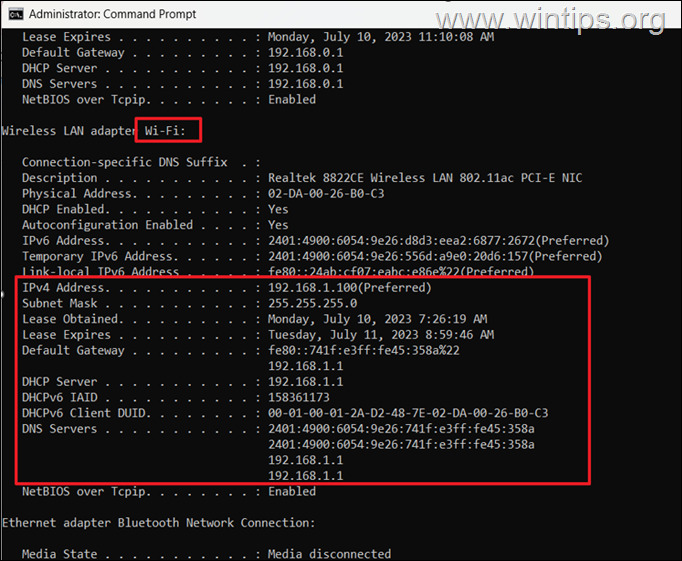
2a. 若要將現有的動態 IP 位址配置變更為靜態 IP 位址配置,請輸入下列指令:*
netsh interface ip set address name=”Adapter’s_Name”static IPAddress SubnetMask DefaultGateway
* 注意:在上面的命令中:*
替換 Adapter’s_Name 為活動網路介面卡的名稱(例如本範例為「Wi-Fi」)將 IP 位址替換為您上面記下的 IPv4 位址(例如,本例中為「192.168.1.100」),或鍵入靜態 IP您要使用的地址。 將 SubnetMask 替換為您在上面記下的「子網路遮罩」位址(例如本範例中的「192.168.1.1」)。
* 在此範例中,指令將為:
netsh interface ip set address name=”Wi-Fi”static 192.168.1.100 255.255.255.0 192.168.1.1
2b.若要指派 DNS 伺服器位址,請鍵入或貼上下列指令,然後按 Enter:*
netsh interface ip set dns name=”Adapter’s_Name”static DnsServer
* 注意:在上述指令中:*
將Adapter’s_Name 替換為活動網路介面卡的名稱(例如本例中的「Wi-Fi」)將DnsServer 替換為DNS 伺服器的IP 位址您在上面記下的DNS(例如本範例中的「192.168.1.1」),或鍵入您要使用的DNS 伺服器的IP 位址。 **
** 例如在此範例中將要使用 Google 的公共 DNS 伺服器 (8.8.8.8)。因此,指令將是:
netsh interface ip set dns name=”Wi-Fi”static 8.8.8.8 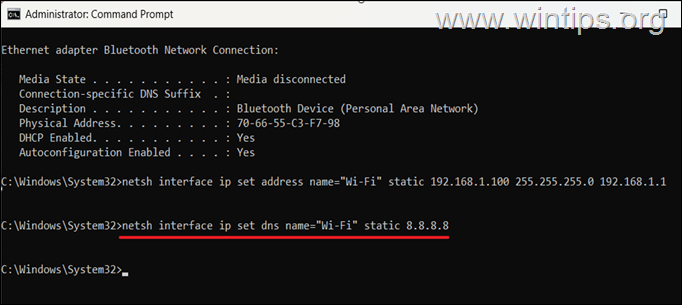
2c. 如果您想要指派備用DNS 伺服器位址(例如「8.8.4.4」) ,請輸入下列指令並按Enter 鍵: *
netsh interface ip add dns name=”Wi-Fi”8.8.4.4 index=2
* 注意:將Wi-Fi 替換為適配器的名稱並更改8.8. 4.4 使用您想要的備用DNS 伺服器位址。
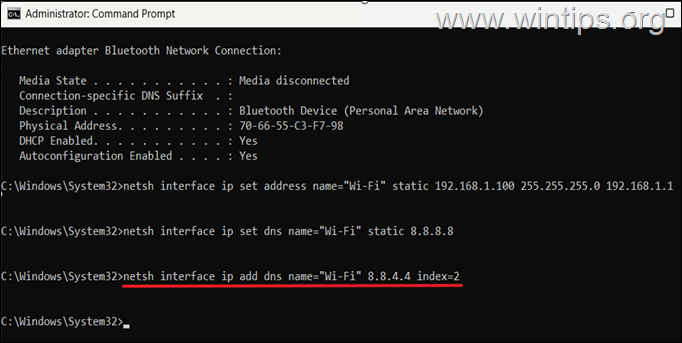
3。 完成後,關閉命令提示字元窗口,大功告成!
方法 4:使用 PowerShell 設定靜態 IP 位址。
在裝置上變更為靜態IP 位址的另一種方法是透過PowerShell。
1. 按Windows 鍵,鍵入powershell 在在搜尋列中,然後按一下「以管理員身份執行」以以管理員身份開啟Windows PowerShell。
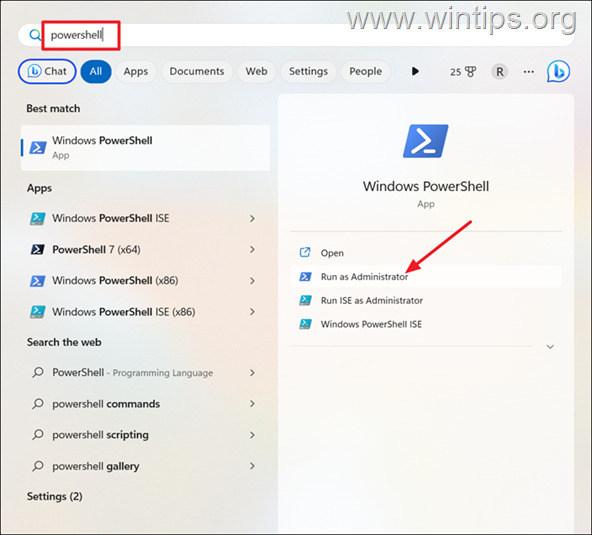
2. 現在輸入以下PowerShell 指令並按下Enter 查看目前網路 IP 配置:
Get-NetIPConfiguration 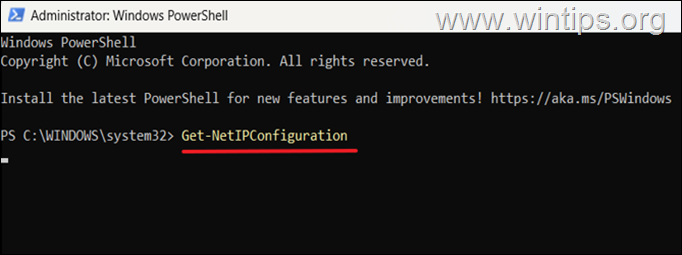
3. 現在記下活動網路介面卡的InterfaceIndex(例如本例中的「22」)及其下方的以下詳細資訊:
IPv4位址(例如「192.168.1.100」)IPv4預設閘道(例如「192.168.1.1」)DNS 伺服器(例如「192.168.1.1」)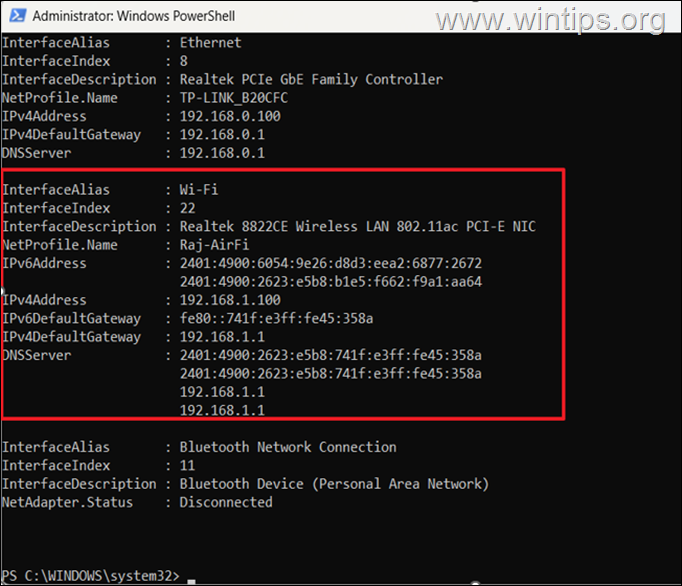
4. 執行下列指令設定靜態 IP 位址:*
New-NetIPAddress-InterfaceIndex Number-IPAddress New-IPv4Address -PrefixLength 24-DefaultGateway IPv4DefaultGateway
*註釋
1。在上面的指令中:
取代 Number 為您在上面記下的介面索引號碼(例如本例中的「22」) 取代 New-IPv4Address為靜態IP您要使用的位址。 (例如本例中的「192.168.1.150」),或輸入您先前記下的 IPv4Address。 將IPv4DefaultGateway 替換為您在上面記下的IP 位址(例如本例中的“192.168.1.1″)。
例如,要將IPv4 位址設定為“192.168.1.150″,請鍵入:
New-NetIPAddress-InterfaceIndex 22-IPAddress 192.168.1.150-PrefixLength 24-DefaultGateway 192.168.1.1
2. 數位「24」通常是家庭網路的預設字罩) 。
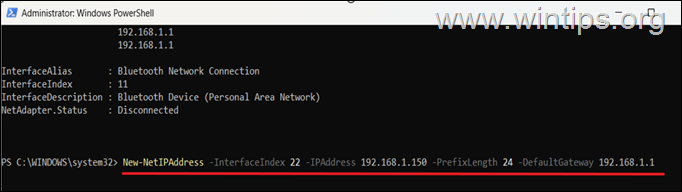
5. 若要將主DNS 伺服器新增至網路介面卡,請執行下列指令:*
Set-DnsClientServerAddress-InterfaceIndex Number-ServerAddresses DnsServer
注意:在上述命令中:
將數字替換為您在上面記下的介面索引號碼(例如本例中的「22」) 將 DnsServer 替換為您在上面記下的 DNS 伺服器的 IP(例如本範例中的「192.168.1.1」),或鍵入您引用的 DNS 伺服器的 IP 位址。
範例一:在此範例中使用目前DNS 伺服器的IP 位址:
Set-DnsClientServerAddress-InterfaceIndex 22-ServerAddresses 192.168.1.1
範例二:設定另一個IP 位址為“208.67.1″的DNS 伺服器。222.222″類型:
Set-DnsClientServerAddress-InterfaceIndex 22-ServerAddresses 208.67.222.222
範例3:若要分別指定IP 為208.67.222.222 和208.67.220.220 的首選DNS 伺服器和備用DNS 伺服器,請輸入下列指令:
Set-DnsClientServerAddress-InterfaceIndex 22-伺服器位址208.67.222.222, 208.67.220.220
就是這樣!哪種方法適合您?
請留下您對您的經歷的評論,讓我知道本指南是否對您有幫助。請按讚並分享本指南以幫助其他人。
如果本文對您有用,請考慮透過捐贈來支持我們。即使 1 美元也可以對我們產生巨大的影響,讓我們繼續幫助他人,同時保持網站免費:
 Konstantinos 是Wintips.org 的創辦人和管理員。自 1995 年以來,他作為電腦和網路專家為個人和大公司提供 IT 支援。他專門解決與 Windows 或其他 Microsoft 產品(Windows Server、Office、Microsoft 365 等)相關的問題。 Konstantinos Tsoukalas 的最新貼文(看全部)
Konstantinos 是Wintips.org 的創辦人和管理員。自 1995 年以來,他作為電腦和網路專家為個人和大公司提供 IT 支援。他專門解決與 Windows 或其他 Microsoft 產品(Windows Server、Office、Microsoft 365 等)相關的問題。 Konstantinos Tsoukalas 的最新貼文(看全部)